Home >Backend Development >Python Tutorial >How to install python? (Tutorial illustration)
Python is available for free and has been updated to multiple versions. The installation steps for all versions (such as 3.3.5 and 2.1.1) are not much different. The following will introduce how to install the software under Windows systems.
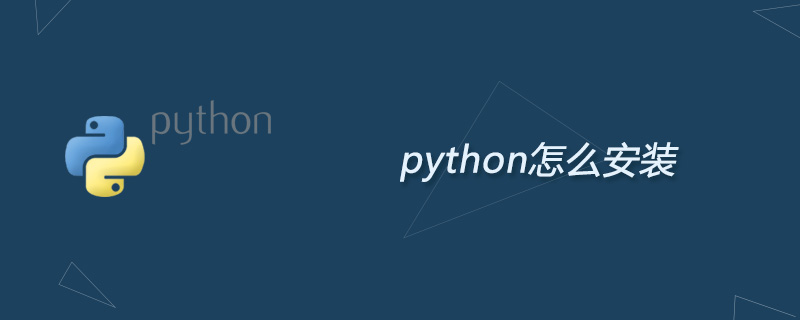
Detailed steps for installing python software
First open the installation program compressed package, decompress it, decompress it to the set location, and wait patiently for the decompression to complete.
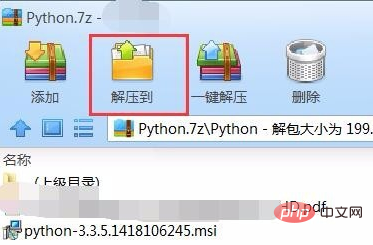
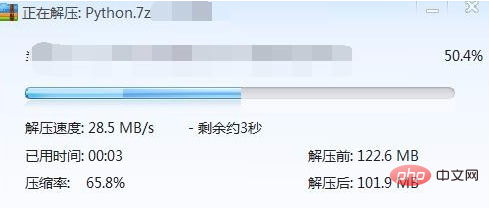
In the decompressed directory, double-click to run the file with the extension "msi" format. Wait a moment and you will enter the installation interface.
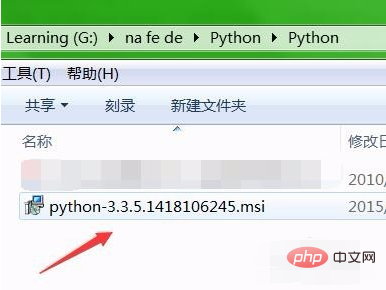
The initial installation interface is as shown in the figure below. Select the first item pointed by the arrow (this is also the default), and then click "Next" to enter the next installation interface.
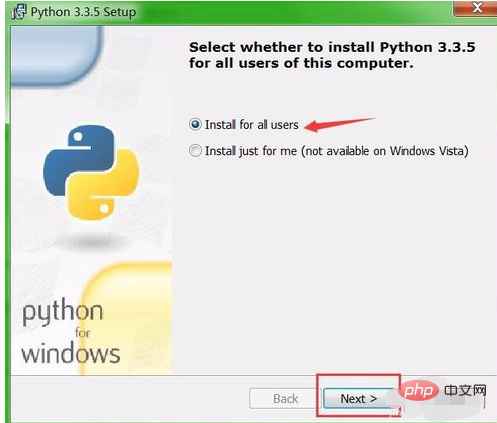
In the next step, you can change the software installation location pointed by the arrow, but do not make other changes. After the settings are completed, continue to click "Next".
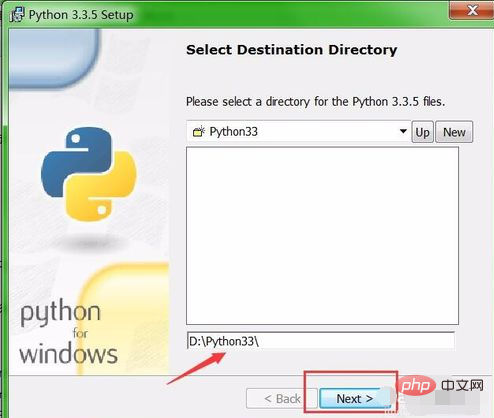
In this step interface, you can continue to keep the default without making any changes. This page displays the space occupied by the software to be installed. Continue to click "Next" to enter the next step. One-step operation interface.
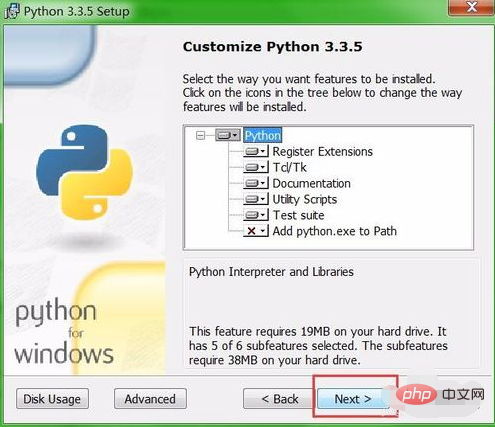
In the interface shown below, wait a few minutes for the installation to be completed. After the progress bar shows that the installation is complete, the gray button below will become optional. Click Click "Finish" to complete the installation.
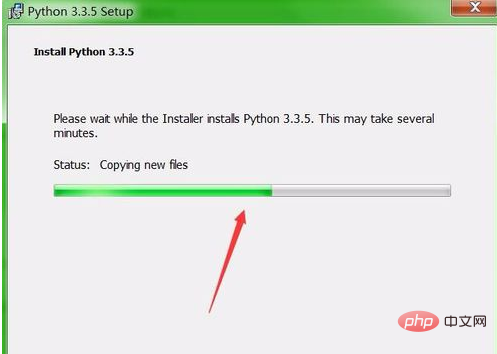
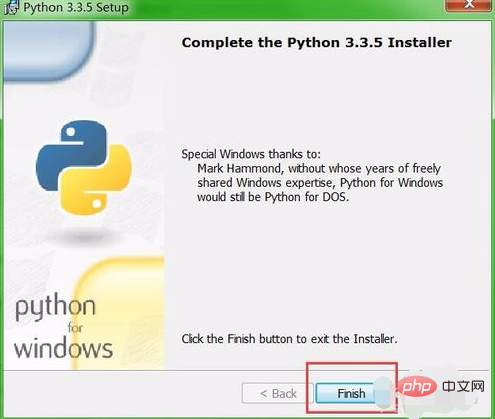
Related recommendations: "Python Tutorial"
The above is the detailed content of How to install python? (Tutorial illustration). For more information, please follow other related articles on the PHP Chinese website!